Cum să faceți o captură de ecran pe laptopul Lenovo?
Publicat: 2021-02-05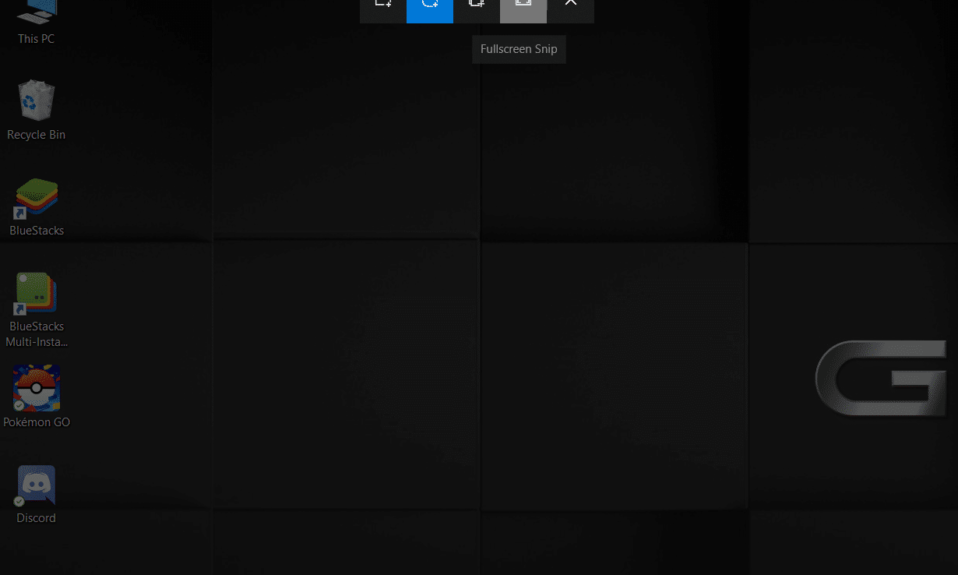
Lenovo este un producător de o serie largă de laptopuri, computere și telefoane, inclusiv Yoga, Thinkpad, Ideapad și multe altele. În acest ghid, suntem aici cu cum să faceți o captură de ecran pe un computer Lenovo. Trebuie să vă întrebați dacă există diferite metode pentru a face capturi de ecran pe un laptop sau computer Lenovo? Ei bine, există mai multe moduri pe care le puteți folosi pentru a face capturi de ecran în mod diferit. Poate doriți să faceți o captură de ecran doar pentru o parte a ecranului sau doriți să capturați întregul ecran. În acest articol, vom menționa toate modalitățile de a face capturi de ecran pe dispozitivele Lenovo.
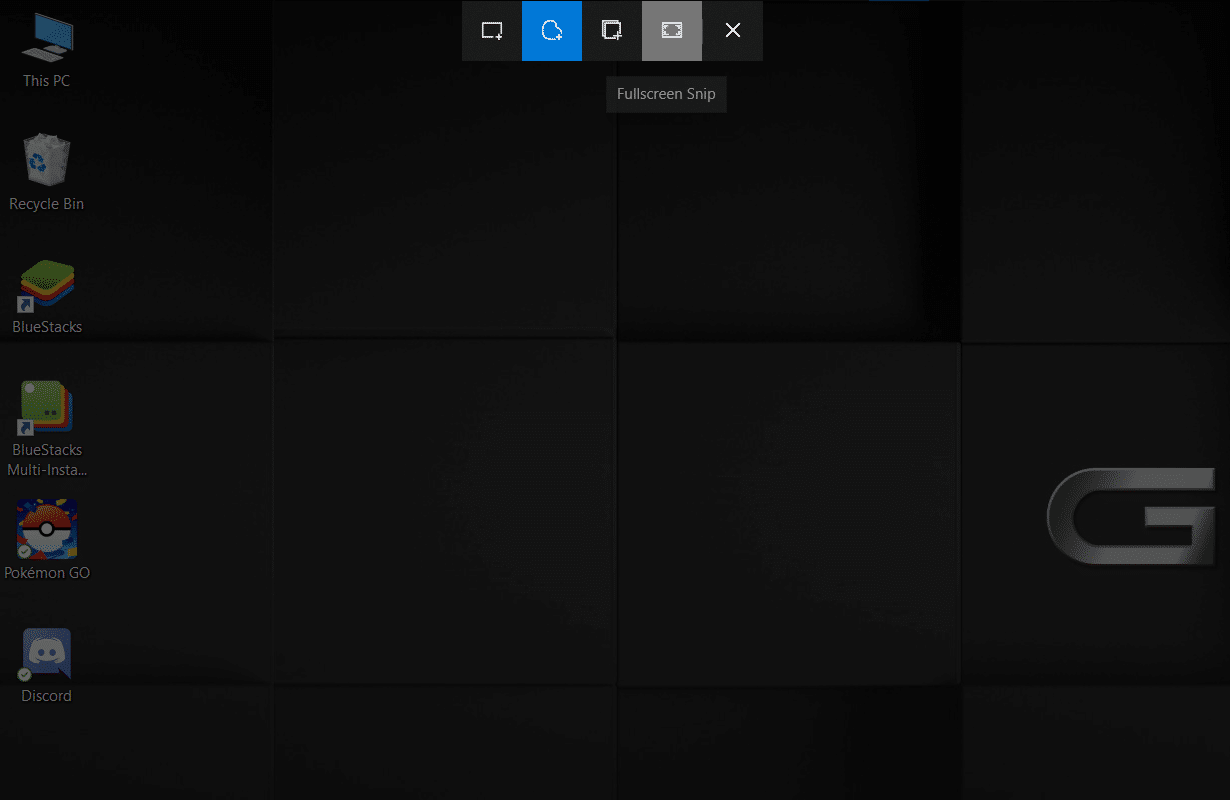
Cuprins
- 3 moduri de a face o captură de ecran pe computerul Lenovo
- Metoda 1: Capturați întregul ecran
- a) Apăsați PrtSc pentru a captura întregul ecran al laptopului
- b) Apăsați tasta Windows + PrtSc pentru a captura întregul ecran
- Metoda 2: Capturați o fereastră activă
- Metoda 3: Capturați o captură de ecran personalizată
- a) Folosiți comanda rapidă de la tastatură pentru a face o captură de ecran personalizată
- b) Utilizați Instrumentul de tăiere Windows 10
3 moduri de a face o captură de ecran pe computerul Lenovo
Există mai multe moduri de a capta capturi de ecran pe un laptop sau PC Lenovo. Folosind aceste metode, puteți face capturi de ecran pe diferite serii de dispozitive Lenovo.
Metoda 1: Capturați întregul ecran
Există două moduri de a captura întregul ecran pe dispozitivul Lenovo:
a) Apăsați PrtSc pentru a captura întregul ecran al laptopului
1. Apăsați PrtSc de la tastatură și ecranul curent va fi capturat.
2. Acum, apăsați tasta Windows, tastați „ Paint ” în bara de căutare și deschideți-o.
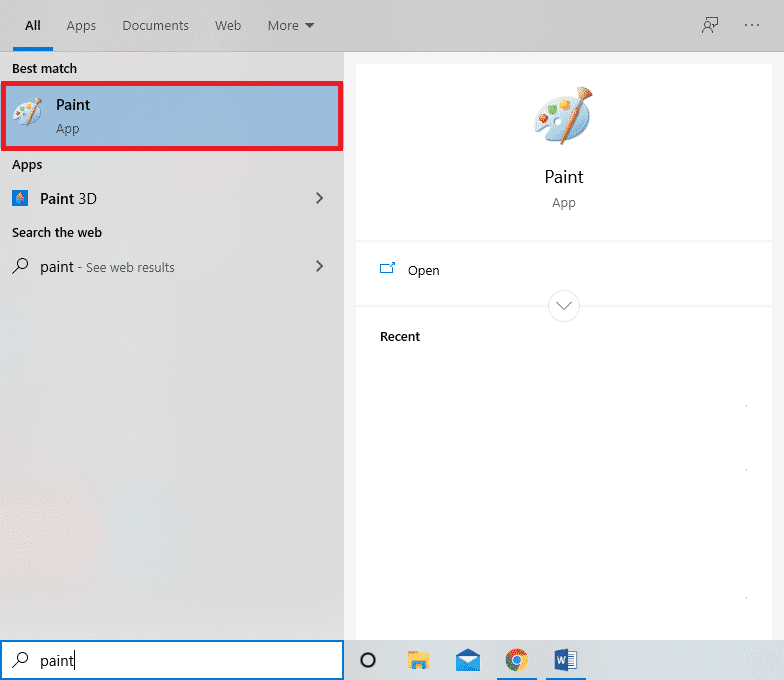
3. După ce deschideți Paint, apăsați Ctrl + V pentru a lipi captura de ecran în aplicația pentru editorul de imagini Paint.
4. Puteți face cu ușurință modificările dorite redimensionând sau adăugând text în captura de ecran din aplicația Paint.
5. În cele din urmă, apăsați Ctrl + S pentru a salva captura de ecran pe sistemul dvs. De asemenea, îl puteți salva făcând clic pe „ Fișier ” din colțul din stânga sus al aplicației Paint și selectând opțiunea „ Salvare ca ”.

b) Apăsați tasta Windows + PrtSc pentru a captura întregul ecran
Dacă doriți să faceți o captură de ecran apăsând tasta Windows + PrtSc , urmați acești pași:
1. Apăsați tasta Windows + PrtSc de la tastatură. Aceasta va captura întregul ecran și îl va salva automat pe sistemul dumneavoastră.
2. Puteți găsi această captură de ecran sub C:\Users\Pictures\Screenshots.
3. După ce ați localizat captura de ecran în folderul Capturi de ecran, puteți face clic dreapta pe ea pentru a o deschide cu aplicația Paint.
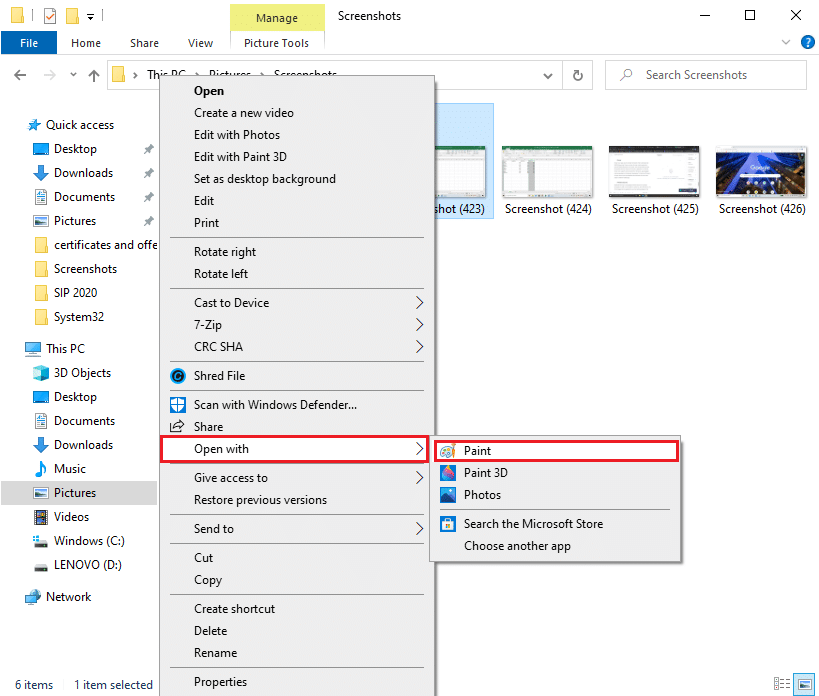
4. În aplicația Paint, puteți edita captura de ecran în consecință.
5. În cele din urmă, salvați captura de ecran apăsând Ctrl + S sau faceți clic pe „ Fișier ” și selectați opțiunea „ Salvare ca ”.

Metoda 2: Capturați o fereastră activă
Dacă doriți să faceți o captură de ecran a ferestrei pe care o utilizați în prezent, atunci puteți urma acești pași:
1. Pentru a selecta fereastra activă, faceți clic oriunde pe ea.
2. Apăsați Alt + PrtSc în același timp pentru a captura fereastra activă. Acesta va captura fereastra activă și nu întregul ecran .
3. Acum, apăsați tasta Windows și căutați programul Paint . Deschideți programul Paint din rezultatele căutării.
4. În programul Paint, apăsați Ctrl + V pentru a lipi captura de ecran și editați-o în consecință.
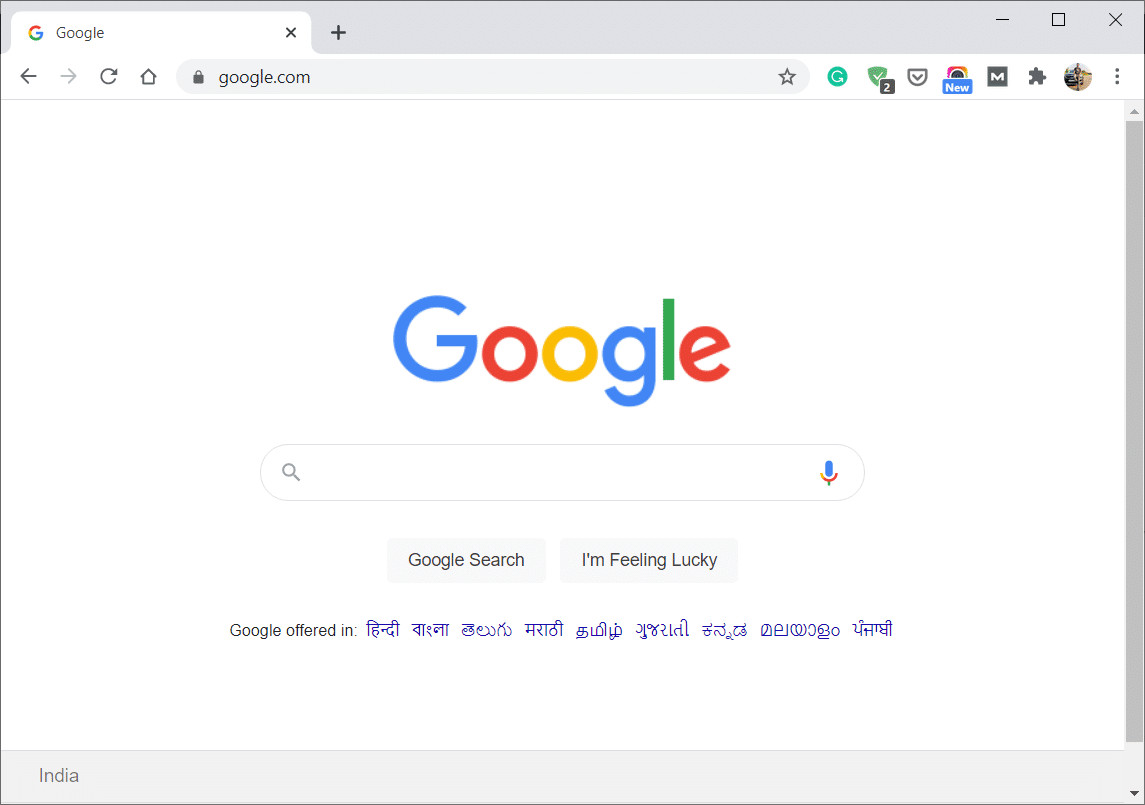
5. În cele din urmă, pentru salvarea capturii de ecran, puteți apăsa Ctrl + S sau faceți clic pe „ Fișier ” în colțul din stânga sus al aplicației Paint și faceți clic pe „ Salvare ca ”.
Metoda 3: Capturați o captură de ecran personalizată
Există două moduri prin care puteți face o captură de ecran personalizată:

a) Folosiți comanda rapidă de la tastatură pentru a face o captură de ecran personalizată
Puteți utiliza cu ușurință tastatura pentru a face o captură de ecran personalizată pe laptopul sau PC-ul Lenovo. Cu toate acestea, această metodă este pentru utilizatorii care au Windows 10 versiunea 1809 sau versiuni superioare instalate pe sistemele lor.
1. Apăsați tasta Windows + tasta Shift + tasta S de pe tastatură pentru a deschide aplicația Snip încorporată pe laptopul sau PC-ul Lenovo. Cu toate acestea, asigurați-vă că apăsați toate tastele în același timp.
2. Când apăsați toate cele trei taste împreună, va apărea o casetă de instrumente în partea de sus a ecranului.
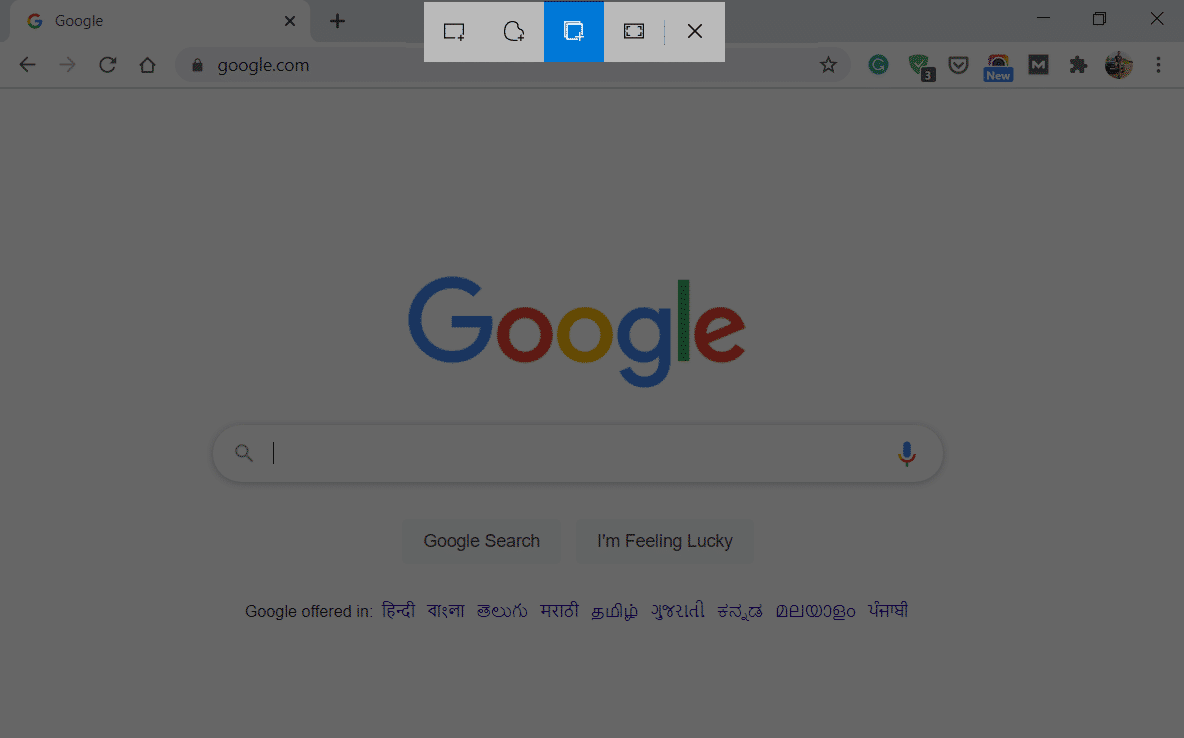
3. În caseta de instrumente, veți vedea patru opțiuni de decupare dintre care puteți alege, cum ar fi:
- Decupare dreptunghiulară: dacă selectați opțiunea de tăiere dreptunghiulară, atunci puteți crea cu ușurință o casetă dreptunghiulară peste zona preferată din fereastra ecranului pentru a face o captură de ecran personalizată.
- Decupare cu formă liberă: dacă selectați decuparea cu formă liberă, puteți crea cu ușurință o limită exterioară peste zona preferată a ferestrei ecranului pentru a realiza o captură de ecran cu formă liberă.
- Window Snip: Puteți utiliza opțiunea Window Snip dacă doriți să faceți o captură de ecran a unei ferestre active pe sistemul dvs.
- Snip Full-Screen: Cu ajutorul unui Snip Full-Screen, puteți captura întregul ecran de pe sistemul dvs.
4. După ce faceți clic pe una dintre opțiunile de mai sus, puteți face clic pe tasta Windows și puteți căuta aplicația „ Paint ”. Deschideți aplicația Paint din rezultatele căutării.
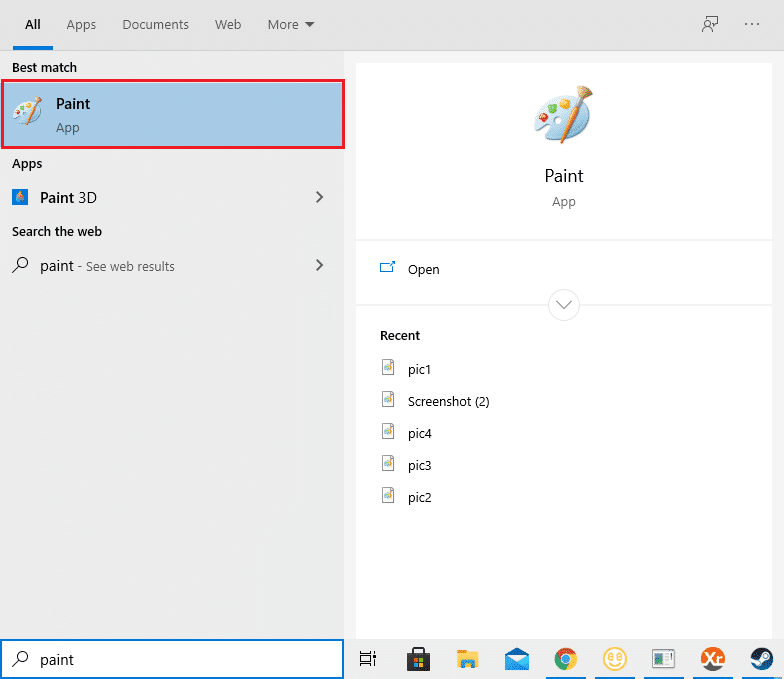
5. Acum lipiți snip-ul sau captura de ecran personalizată apăsând Ctrl + V de la tastatură.
6. Puteți efectua editarea necesară capturii de ecran personalizate în aplicația Paint.
7. În cele din urmă, salvați captura de ecran apăsând Ctrl + S de la tastatură. De asemenea, îl puteți salva făcând clic pe „ Fișier ” din colțul din stânga sus al aplicației Paint și selectând opțiunea „ Salvare ca ”.
b) Utilizați Instrumentul de tăiere Windows 10
Computerul dvs. Windows va avea un instrument de tăiere încorporat pe care îl puteți utiliza pentru a face capturi de ecran personalizate. Instrumentul de tăiere poate fi util atunci când doriți să faceți capturi de ecran personalizate pe dispozitivele dvs. Lenovo.
1. Căutați Instrumentul Snipping pe laptopul sau computerul dvs. Windows. Pentru aceasta, puteți apăsa tasta Windows și tastați „ Snipping Tool ” în caseta de căutare, apoi deschideți Snipping Tool din rezultatele căutării.
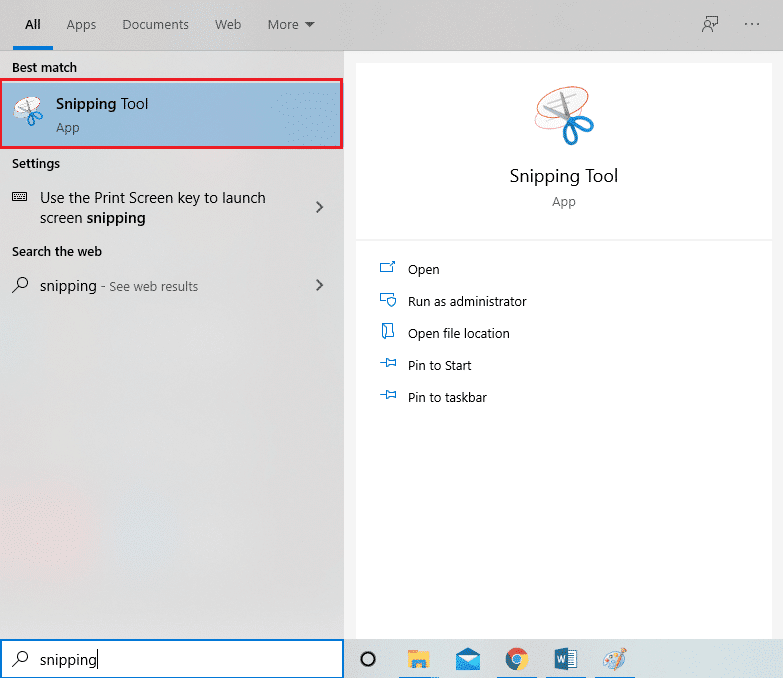
2. Faceți clic pe „ Mod ” din partea de sus a aplicației instrument de tăiere pentru a selecta tipul de captură de ecran personalizată sau de decupare pe care doriți să o capturați. Aveți patru opțiuni pentru a face o captură de ecran personalizată pe computerul Lenovo:
- Snip dreptunghiular: creați un dreptunghi în jurul zonei pe care doriți să o capturați, iar instrumentul de tăiere va captura acea zonă specifică.
- Snip cu formă liberă: puteți crea cu ușurință o limită exterioară peste zona preferată a ferestrei ecranului pentru a face o captură de ecran cu formă liberă.
- Window Snip: Puteți utiliza opțiunea Window Snip dacă doriți să faceți o captură de ecran a unei ferestre active pe sistemul dvs.
- Snip Full-Screen: Cu ajutorul unui Snip Full-Screen, puteți captura întregul ecran de pe sistemul dvs.
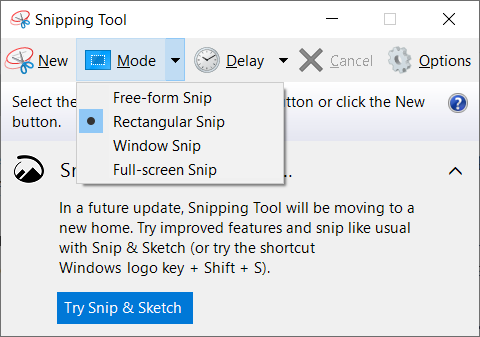
3. După ce ați ales modul preferat, trebuie să faceți clic pe „Nou ” în panoul de sus al aplicației instrument de tăiere.
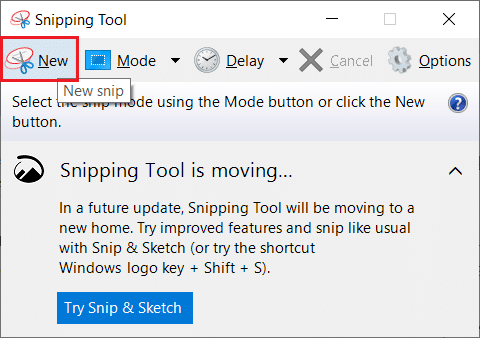
4. Acum, faceți clic cu ușurință și trageți mouse-ul pentru a captura o anumită zonă a ecranului. Când eliberați mouse-ul, instrumentul de tăiere va captura zona specifică.
5. Va apărea o nouă fereastră cu captura de ecran, puteți salva cu ușurință captura de ecran făcând clic pe pictograma „ Salvare detaliu ” din panoul de sus.
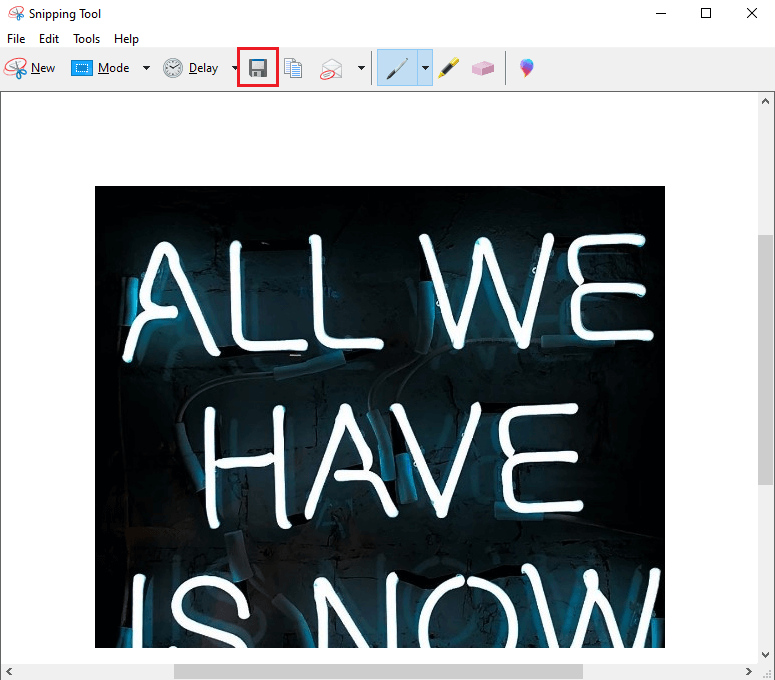
Recomandat:
- GHID: Faceți capturi de ecran de defilare în Windows 10
- 7 moduri de a face capturi de ecran pe telefonul Android
- Cum să resetați tastatura la setările implicite
- 4 moduri de a verifica FPS (cadre pe secundă) în jocuri
Sperăm că acest articol a fost util și că ați reușit să faceți o captură de ecran pe dispozitivele Lenovo. Acum, puteți captura cu ușurință capturi de ecran ale sistemului dvs. fără nicio grijă. Dacă găsiți util ghidul de mai sus, anunțați-ne în comentariile de mai jos.
